如何获得usb接口 通过 virtual com / usb 串口连接的扫描仪?
如何安装hsm usb串口驱动?
我的 usb 扫描仪无法开机。 我需要安装什么驱动程序?
我应该安装什么版本的 hsm usb 串行驱动程序?
hsm usb 串行驱动程序安装失败
如何为我的 usb 扫描仪分配一个 com 端口?
hsm usb串口驱动没有卸载?
升级操作系统后,我的 usb 扫描仪不再开机。
我可以强制 com 端口为特定数字吗?
霍尼韦尔扫描仪可在旧系统上扫描,但不能在 win 11上扫描。
扫描仪在条码上发出蜂鸣声,但在 win 11上不读取/显示扫描的条码
适用于:
航海者 1200g,1202g, 1250g,1300, 航海者 1450g, 1470g,1472g,1452g,1350g,xenon 1900,xenon 1902,xenon 1950,xenon 1952, 1930,1932g,1950g,1950h,1952g,108,1112 granit 1911i, granit 1981i, 1990isr,1991isr,1990ixr, 1990ixlr,1991ixr, 7120plus, 7190g, genesis 7580g, 7980g, 7680g, 7990g hf680,hh490,hh1800 和 hh762
霍尼韦尔接入点 (hap) 霍尼韦尔 n5600 系列区域图像引擎、霍尼韦尔 n8600 系列区域图像引擎、激光 engine-n4300 is42xx, is4823 microquest解码, is4920 vuquest, ms1690 个聚焦, ms1691 focushd, ms1633 focusbt, ms5145 eclipse中, ms7820 级的solaris, ms7600 地平线 ms3480 quantume, ms3580 quantumt, ms7120 轨道, ms7180 orbitcg, ms3780 融合, ms4980 vuquest, ms4984 vuquest, ms7580 genesis, ms9520 voyager, ms9521 voyager,ms9540 voyagercg, ms9541 voyagercg, ms9535 voyagerbt, ms9590 voyagergs, ms9590i voyagergs, ms9591i voyagergs, ms4980 vuquest, ms7580 genesis ms242x stratos (ms2420/ms2421/ms2422/ms2430/ms2431), ms232x stratosh (ms2320/ms2321/ms2322), ms2122 stratose 3800i4800dr, qc890, 4206, 4600g, 4800p, 3800g, vuquest 3310, 3320g, stratos 2700, 4850dr 文档成像仪
凯时kb88在线平台的解决方案
要让霍尼韦尔扫描仪在虚拟 com 端口上进行通信,必须满足以下要求 遇见:
一种 主机运行其中之一 本文末尾列出的受支持的 windows 操作系统版本。驱动程序仅与 windows 兼容。
行政权 在主机上 给司机 安装过程才能成功完成。
霍尼韦尔的“hsm usb 串行driver” 提取的安装文件。
扫描仪应 与计算机断开连接 在安装“hsm usb 串行driver”之前。
扫描仪的界面必须 安装驱动程序并将扫描仪连接到主机后,将其设置为 usb serial emulation (trmusb130.)。 配置条码 可以在每个产品的用户中找到启用“usb 串行仿真” 指南和/或配置指南 在可用。
按着这些次序:
确认账号 当前登录具有以下权限 脚步:
视窗 8/10: 右键单击“开始” 按钮,然后选择“系统” > 选择“高级系统设置” 左窗格中的链接。 > 选择“计算机名称” 标签。
windows 7 和 vista: 单击 windows“开始” 按钮。 > 右键单击“计算机”。 > 选择“属性” > 选择“高级系统设置”。 > 选择“计算机名称”选项卡。
视窗 xp: 右键单击“我的电脑” 并选择“属性”。 > 选择“计算机名称” 标签。
如果“改变……” “计算机名称”上的按钮变灰 任何这些版本的 windows 的屏幕,当前登录的用户没有管理权限 权利。 安装驱动前请联系当地it部门获取管理权限。
下载并安装驱动程序:
1单击 访问霍尼韦尔 ftp 网站并注册一个帐户。
2创建帐户后,登录并导航至:软件 > 条码扫描仪 > 软件 >drivers> honeywell scanning and mobility (hsm) usb 串行driver> 当前。
3我们还可以从文件 3下载最新的驱动程序版本。
*笔记*
如果扫描仪是metrologic legacy 扫描仪,则建议下载并安装 hsm com prot 驱动程序版本“r1.19”,无论主机 pc 上安装的 windows 版本如何。 intermec (完全使用不同的驱动程序)之外的所有其他扫描仪,可用的最新版本是要下载和安装的版本。
3选择并下载 2 个可用的驱动程序版本之一(阅读上面的注释)。 驱动程序包包括一个包含所有支持的设备和操作系统的“发行说明”,以及一个显示所有安装和卸载过程的“自述”!
4转到下载文件的位置并将其中的内容解压缩到 pc 上的新位置(最好是桌面)。 *此步骤不可跳过,因为下载的文件是zip格式,如果直接从存档中运行驱动程序将无法正确安装”.
5转到文件提取到的位置。(如果您使用的不是 r1.19 驱动程序,请跳过步骤 6 并移至步骤 7)
6对于“r1.19”版本检查pc上安装的windows操作系统的体系结构并右键单击“install_x64.bat”并选择“以管理员身份运行”为“x64 位” 操作系统和“install_x86”为“x32 少量” 操作系统 . 安装驱动程序后,“命令提示符”窗口将出现并消失
7对于可用的最新 hsm 驱动程序版本(3.5.30 或更高版本),有一个“setup.bat”文件。 右键单击它 并选择“以管理员身份运行”. “命令提示符”窗口可能会短暂出现,然后是安装向导窗口。 按照说明安装驱动程序,将“read me”作为 文件 4附加 (不要执行 .msi 文件,因为这会导致驱动程序功能问题)
8对于这两个版本,要验证驱动程序是否安装成功,请打开“设备管理器” 并展开“通用串行总线 控制器” 然后确认“honeywell control device” 线存在。 以下图为例:

将扫描仪的接口设置为 usb 串行仿真。
1成功安装驱动程序后,将扫描仪连接到计算机并设置 扫描仪的 usb 接口 串行仿真。 查看扫描仪的 配置指南, 用户 指南或快速入门指南 并扫描相应的“usb 串行仿真” 接口编程条码。 根据扫描器的型号,usb 串行仿真接口编程条码可以有不同的命名:“usb 串行”、“usb 串行仿真”、“usb com 端口仿真”、“启用双向 usb 串行仿真模式”、“启用单向 usb 串行仿真模式”。 带有最常见的“usb 串行仿真” 接口编程条码可以从 文件 2下载。
2扫描后(注意: 确保按下触发器 ,因为一些处于演示模式的扫描仪可能根本不扫描条形码或会产生 良好的哔声,但仍不会激活配置)适当的 usb 串行仿真条码, windows 将开始安装过程以分配一个虚拟 com 端口 对于扫描仪。
3在开始使用扫描仪之前等待安装过程完成。
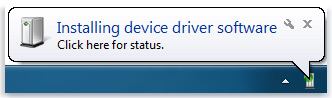
4要查看虚拟 com 端口号,请打开“设备管理器” 并展开“端口(com和lpt)” 部分。 对于 windows 10,如果没有活动的 com 端口,则根本不会显示“端口”部分。 如果需要将分配的 com 端口强制为特定编号(因为它会随机分配),请转到 文件 1 下载它。
笔记:
如果设备连接到计算机并且表现得好像它没有通电,它 可以设置为通过 usb 模拟串行端口 在没有所需的驱动程序的情况下。 要解决这种情况,需要断开设备连接并安装适当的驱动程序。 之后,当设备 重新连接,它应该通电,它应该开始工作。 如果仍然需要这种类型的接口,则不需要执行进一步的故障排除,但如果设备需要在 usb 键盘仿真下工作,则需要将设备重置为默认值并针对适当的仿真类型进行编程。
windows 10 是第一个提供通用 usb com 端口驱动程序的 windows 操作系统。 使用 windows 10 驱动程序时,无法正确显示扫描仪名称,并且并非支持扫描仪的所有功能。 推荐使用hsm usb com port驱动!
如果你得到 错误“系统找不到指定的路径” 驱动安装 创建一个本地管理员帐户并将其安装在该帐户下。
确保不要使用任何类型的适配器或 usb 集线器分离器,因为它们会影响扫描仪的性能,并且可能无法启动或不会向主机传输信息。
确保您没有通过虚拟桌面连接扫描仪。
尝试 扫描仪直接物理连接到 pc。
寻求更多的帮助,请与东莞宏山相关工作人员取得联系。






